Bạn đang gặp tình trạng máy in bị kẹt lệnh, không thể in tiếp? Việc xóa lệnh in trên máy tính bàn là bước cần thiết để khắc phục. Khi lệnh in lỗi hoặc không cần thiết nằm trong hàng đợi, nó làm tắc nghẽn quá trình in. Bài viết này hướng dẫn chi tiết các cách để loại bỏ lệnh in không mong muốn, giúp máy in hoạt động trơn tru trở lại.
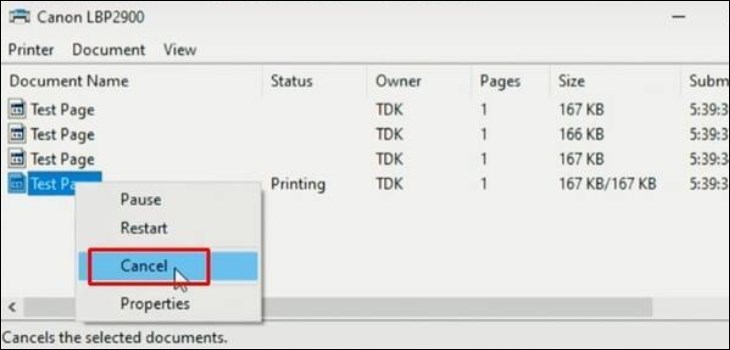
Nguyên Nhân Lệnh In Bị Kẹt Và Cần Xóa
Trước khi đi sâu vào các phương pháp xóa lệnh in trên máy tính bàn, việc hiểu rõ nguyên nhân dẫn đến tình trạng này là rất quan trọng. Có nhiều lý do khiến một hoặc nhiều lệnh in bị kẹt lại trong hàng đợi, ngăn cản các lệnh in mới được xử lý và khiến máy in ngừng hoạt động hoặc in sai. Việc nắm bắt các nguyên nhân này giúp bạn không chỉ khắc phục vấn đề hiện tại mà còn có thể phòng ngừa các lỗi tương tự trong tương lai.
Một trong những nguyên nhân phổ biến nhất là do kết nối giữa máy tính và máy in gặp sự cố. Điều này có thể là do cáp USB bị lỏng, mạng Wi-Fi không ổn định nếu là máy in mạng, hoặc thậm chí là do máy in bị ngắt kết nối đột ngột. Khi kết nối bị gián đoạn trong quá trình truyền dữ liệu in, lệnh in thường không thể hoàn thành và bị mắc kẹt trong bộ nhớ tạm của hệ thống hoặc của máy in. Đây là lý do chính khiến người dùng cần tìm hiểu cách xóa lệnh in trên máy tính bàn.
Driver máy in cũng là một thủ phạm thường gặp. Driver là phần mềm giúp máy tính giao tiếp với máy in. Nếu driver bị lỗi, cũ hoặc không tương thích với hệ điều hành, nó có thể gây ra các sự cố trong quá trình xử lý lệnh in, dẫn đến việc lệnh in bị treo. Việc cập nhật driver hoặc cài đặt lại driver thường là giải pháp cho vấn đề này, nhưng trước đó, bạn cần phải xóa bỏ các lệnh in đang bị kẹt.
Sự cố từ chính máy in cũng là một nguyên nhân đáng lưu ý. Máy in có thể gặp lỗi phần cứng, hết giấy, hết mực, hoặc bị kẹt giấy. Khi máy in báo lỗi, các lệnh in đang chờ xử lý sẽ không thể được gửi đi và sẽ tồn tại trong hàng đợi cho đến khi sự cố vật lý của máy in được khắc phục. Đôi khi, sau khi đã sửa lỗi trên máy in (như thêm giấy), các lệnh cũ vẫn cần được xóa đi để bắt đầu lại quá trình in một cách sạch sẽ.
Tài liệu in cũng có thể là nguồn gốc của vấn đề. Các tệp tin in bị hỏng, quá lớn hoặc chứa các yếu tố đồ họa phức tạp có thể gây khó khăn cho bộ xử lý in (print processor), dẫn đến việc lệnh in không thể được xử lý hoàn chỉnh và bị kẹt. Trong trường hợp này, việc xóa lệnh in trên máy tính bàn và thử in lại với một tệp tin đơn giản hơn hoặc sau khi kiểm tra lại tệp tin gốc là cần thiết.
Sự cố với dịch vụ Print Spooler của Windows cũng là một nguyên nhân kỹ thuật phức tạp hơn. Print Spooler là dịch vụ hệ thống chịu trách nhiệm quản lý các lệnh in và tương tác với máy in. Nếu dịch vụ này gặp lỗi, bị treo hoặc xung đột với phần mềm khác, nó sẽ không thể xử lý hàng đợi in một cách chính xác, dẫn đến việc các lệnh in bị kẹt và không thể xóa theo cách thông thường. Khi gặp tình huống này, bạn cần các biện pháp nâng cao hơn để giải quyết.
Cuối cùng, các vấn đề về tài nguyên hệ thống như thiếu bộ nhớ RAM hoặc bộ nhớ đĩa cứng cũng có thể ảnh hưởng đến khả năng xử lý lệnh in, đặc biệt với các tài liệu lớn. Khi hệ thống không đủ tài nguyên, quá trình gửi và xử lý lệnh in có thể bị chậm hoặc gián đoạn, gây ra lỗi kẹt lệnh. Hiểu được những nguyên nhân này sẽ giúp bạn lựa chọn phương pháp xóa lệnh in trên máy tính bàn phù hợp và hiệu quả nhất cho từng tình huống cụ thể.

Các Phương Pháp Xóa Lệnh In Bị Kẹt Trên Máy Tính Bàn
Khi bạn phát hiện các lệnh in không mong muốn đang làm tắc nghẽn hàng đợi, có nhiều phương pháp để xóa lệnh in trên máy tính bàn. Các phương pháp này đi từ đơn giản nhất là sử dụng giao diện người dùng của Windows đến các phương pháp nâng cao hơn đòi hỏi can thiệp vào dịch vụ hệ thống hoặc sử dụng dòng lệnh. Bắt đầu với các cách đơn giản trước, và chuyển sang các phương pháp phức tạp hơn nếu cần.
Sử Dụng Hàng Đợi In (Print Queue)
Đây là cách trực tiếp và phổ biến nhất để quản lý và xóa lệnh in trên máy tính bàn. Windows cung cấp một cửa sổ riêng để hiển thị tất cả các lệnh in đang chờ xử lý hoặc đang được in cho một máy in cụ thể.
Truy Cập Hàng Đợi In
Để mở cửa sổ hàng đợi in, bạn có thể thực hiện theo các bước sau. Cách nhanh nhất là nhấp đúp chuột vào biểu tượng máy in xuất hiện ở khu vực thông báo (System Tray) ở góc dưới bên phải màn hình khi có lệnh in đang hoạt động hoặc chờ xử lý. Nếu biểu tượng này không xuất hiện, bạn có thể truy cập thông qua cài đặt máy in trong Control Panel hoặc Settings của Windows. Trên Windows 10 và 11, bạn có thể vào Settings > Bluetooth & devices > Printers & scanners, chọn máy in bị lỗi và nhấp vào “Open print queue” hoặc “Open printer queue”. Trên các phiên bản Windows cũ hơn như Windows 7, bạn vào Control Panel > Devices and Printers, nhấp đúp vào biểu tượng máy in.
Cửa sổ hàng đợi in sẽ hiển thị danh sách các tài liệu đang chờ được in, cùng với thông tin về trạng thái, chủ sở hữu và số trang. Đây là nơi bạn sẽ thực hiện việc xóa lệnh in trên máy tính bàn một cách trực quan. Mỗi dòng trong danh sách tương ứng với một lệnh in riêng biệt mà hệ thống đang cố gắng xử lý hoặc đã đưa vào hàng chờ.
Xóa Từng Lệnh In Cụ Thể
Nếu bạn chỉ muốn hủy một hoặc một vài lệnh in nhất định trong danh sách, bạn có thể thực hiện thao tác này một cách dễ dàng từ cửa sổ hàng đợi in. Trong danh sách các lệnh in, nhấp chuột phải vào lệnh in mà bạn muốn loại bỏ. Một menu ngữ cảnh sẽ xuất hiện với các tùy chọn như “Pause”, “Resume”, “Restart”, và “Cancel”. Để xóa lệnh in trên máy tính bàn đã chọn, bạn chỉ cần nhấp vào tùy chọn “Cancel”.
Hệ thống sẽ yêu cầu xác nhận liệu bạn có chắc chắn muốn hủy lệnh in đó hay không. Nhấp “Yes” để xác nhận. Lệnh in đó sẽ biến mất khỏi danh sách hàng đợi sau một vài giây hoặc phút, tùy thuộc vào trạng thái hiện tại của lệnh và máy in. Thao tác này là phương pháp tiêu chuẩn để quản lý hàng đợi khi các lệnh in chưa bắt đầu xử lý hoặc đang ở trạng thái chờ.
Hủy Tất Cả Lệnh In
Trong nhiều trường hợp, khi gặp sự cố kẹt lệnh, bạn có thể muốn xóa sạch toàn bộ hàng đợi để bắt đầu lại từ đầu. Thay vì phải hủy từng lệnh một, cửa sổ hàng đợi in cung cấp một tùy chọn để xóa tất cả các lệnh đang chờ. Từ cửa sổ hàng đợi in, đi tới menu “Printer” ở góc trên bên trái. Trong menu thả xuống, bạn sẽ thấy tùy chọn “Cancel All Documents” hoặc “Purge Print Documents”. Nhấp vào tùy chọn này để xóa lệnh in trên máy tính bàn một cách hàng loạt.
Tương tự như việc hủy từng lệnh, hệ thống có thể hỏi bạn có chắc chắn muốn hủy tất cả các tài liệu hay không. Xác nhận lựa chọn của bạn. Toàn bộ danh sách các lệnh in trong hàng đợi sẽ được làm trống. Đây là cách hiệu quả để giải quyết nhanh chóng tình trạng hàng đợi bị tắc nghẽn bởi nhiều lệnh in bị lỗi hoặc không còn cần thiết. Tuy nhiên, đôi khi các lệnh in cứng đầu có thể không biến mất ngay lập tức hoặc không thể bị hủy bằng phương pháp này, đòi hỏi phải sử dụng các cách tiếp cận khác.
Các Cách Xóa Lệnh In Nâng Cao Khi Phương Pháp Cơ Bản Không Hiệu Quả
Đôi khi, việc xóa lệnh in trên máy tính bàn thông qua cửa sổ hàng đợi in không thành công. Các lệnh in vẫn cố chấp bám trụ trong danh sách mặc dù bạn đã nhấn “Cancel” hoặc “Cancel All Documents”. Tình trạng này thường xảy ra khi dịch vụ Print Spooler của Windows gặp trục trặc. Trong trường hợp này, bạn cần áp dụng các biện pháp nâng cao hơn để ép buộc hệ thống giải phóng các lệnh in đang bị kẹt.
Khởi Động Lại Dịch Vụ Print Spooler
Dịch vụ Print Spooler là trái tim của hệ thống in trên Windows. Nó quản lý việc gửi lệnh in từ các ứng dụng tới máy in. Khi dịch vụ này bị lỗi hoặc bị treo, nó không thể xử lý hàng đợi đúng cách, dẫn đến việc các lệnh in bị kẹt và không thể xóa theo cách thông thường. Khởi động lại dịch vụ này thường là giải pháp hiệu quả để xóa lệnh in trên máy tính bàn khi phương pháp cơ bản thất bại.
Sử Dụng Cửa Sổ Services
Đây là phương pháp phổ biến để khởi động lại Print Spooler. Bạn cần mở cửa sổ Services của Windows. Cách nhanh nhất để làm điều này là nhấn tổ hợp phím Windows + R để mở hộp thoại Run, sau đó gõ services.msc và nhấn Enter hoặc nhấp OK. Cửa sổ Services sẽ hiện ra một danh sách dài các dịch vụ đang chạy trên hệ thống của bạn.
Trong danh sách các dịch vụ, cuộn xuống để tìm mục có tên “Print Spooler”. Nhấp chuột phải vào “Print Spooler” và chọn “Stop”. Hệ thống sẽ cố gắng dừng dịch vụ này. Quá trình này có thể mất vài giây. Nếu dịch vụ đang bị treo nặng, Windows có thể cần thêm thời gian để dừng hoàn toàn hoặc bạn có thể nhận được thông báo lỗi. Sau khi dịch vụ đã dừng, nhấp chuột phải vào “Print Spooler” một lần nữa và chọn “Start”. Điều này sẽ khởi động lại dịch vụ. Việc dừng và khởi động lại Print Spooler thường giúp giải phóng các lệnh in bị kẹt trong bộ nhớ và cho phép bạn xóa lệnh in trên máy tính bàn thành công khi quay lại cửa sổ hàng đợi in.
Sử Dụng Command Prompt (CMD)
Đối với người dùng kỹ thuật hơn hoặc khi cần tự động hóa, bạn có thể sử dụng Command Prompt để điều khiển dịch vụ Print Spooler. Bạn cần mở Command Prompt với quyền Administrator. Nhấn phím Windows, gõ cmd, nhấp chuột phải vào “Command Prompt” trong kết quả tìm kiếm và chọn “Run as administrator”.
Trong cửa sổ Command Prompt, để dừng dịch vụ Print Spooler, gõ lệnh net stop spooler và nhấn Enter. Hệ thống sẽ thông báo rằng dịch vụ Print Spooler đang dừng. Chờ cho đến khi nhận được thông báo xác nhận dịch vụ đã dừng thành công. Sau khi dịch vụ đã dừng, để khởi động lại, gõ lệnh net start spooler và nhấn Enter. Hệ thống sẽ bắt đầu dịch vụ Print Spooler và thông báo khi hoàn tất. Sử dụng CMD để dừng và khởi động lại dịch vụ Print Spooler là một cách hiệu quả để xóa lệnh in trên máy tính bàn mà không cần điều hướng qua giao diện đồ họa của Services.
Xóa Các File Tạm Trong Thư Mục Spool
Khi dịch vụ Print Spooler bị dừng, các lệnh in đang chờ sẽ được lưu trữ dưới dạng các tệp tạm thời trong một thư mục đặc biệt. Đôi khi, chính các tệp này bị hỏng và ngăn cản Print Spooler hoạt động bình thường hoặc xóa các lệnh in. Việc xóa thủ công các tệp này sau khi đã dừng dịch vụ Print Spooler là một bước nâng cao có thể giúp xóa lệnh in trên máy tính bàn một cách triệt để.
Sau khi đã dừng dịch vụ Print Spooler (sử dụng services.msc hoặc net stop spooler), bạn cần truy cập vào thư mục chứa các tệp tạm của Print Spooler. Mở File Explorer (Windows Explorer) và điều hướng đến đường dẫn %systemroot%System32spoolPRINTERS. Bạn có thể gõ trực tiếp đường dẫn này vào thanh địa chỉ của File Explorer và nhấn Enter. Thư mục này thường yêu cầu quyền Administrator để truy cập và thay đổi nội dung.
Trong thư mục PRINTERS, bạn sẽ thấy các tệp có phần mở rộng .SPL và .SHD. Các tệp .SPL chứa dữ liệu lệnh in thực tế, trong khi các tệp .SHD chứa thông tin mô tả về lệnh in đó (ví dụ: tên tài liệu, người gửi). Chọn tất cả các tệp trong thư mục này (nhấn Ctrl + A) và nhấn phím Delete. Xác nhận việc xóa nếu được hỏi. Việc xóa các tệp này sẽ loại bỏ vĩnh viễn các lệnh in đang chờ. Sau khi đã xóa xong, quay lại cửa sổ Services hoặc Command Prompt và khởi động lại dịch vụ Print Spooler (sử dụng services.msc hoặc net start spooler). Lúc này, hàng đợi in của bạn sẽ hoàn toàn trống, giúp bạn xóa lệnh in trên máy tính bàn thành công.
Sử Dụng Task Manager Để Kết Thúc Tiến Trình Liên Quan
Trong một số trường hợp hiếm hoi, các tiến trình liên quan đến in ấn hoặc dịch vụ Print Spooler có thể bị kẹt và không cho phép dịch vụ này dừng hoặc khởi động lại một cách bình thường. Khi đó, sử dụng Task Manager để ép buộc kết thúc các tiến trình này có thể là cần thiết. Mở Task Manager bằng cách nhấn tổ hợp phím Ctrl + Shift + Esc.
Trong cửa sổ Task Manager, chuyển sang tab “Details” (hoặc “Processes” trên các phiên bản cũ hơn của Windows). Tìm kiếm các tiến trình có tên như spoolsv.exe. Đây là tiến trình chính của dịch vụ Print Spooler. Ngoài ra, bạn có thể tìm các tiến trình liên quan đến máy in của mình, đôi khi có tên chứa thương hiệu máy in hoặc các từ khóa như “Print”, “Manager”, v.v. Nhấp chuột phải vào tiến trình spoolsv.exe và chọn “End task” hoặc “End process tree”. Xác nhận nếu hệ thống yêu cầu. Cần lưu ý rằng việc kết thúc đột ngột một tiến trình hệ thống như Print Spooler có thể gây ra lỗi nhỏ tạm thời, nhưng thường không ảnh hưởng nghiêm trọng đến hệ thống.
Sau khi đã kết thúc tiến trình spoolsv.exe (và có thể các tiến trình in liên quan khác nếu bạn tìm thấy), hãy thử khởi động lại dịch vụ Print Spooler như đã hướng dẫn ở trên (qua services.msc hoặc net start spooler). Việc ép buộc kết thúc tiến trình spoolsv.exe trước khi khởi động lại dịch vụ có thể giúp giải quyết tình trạng Print Spooler bị treo và cho phép bạn xóa lệnh in trên máy tính bàn một cách hiệu quả hơn.
Khởi Động Lại Máy Tính
Đây là một trong những phương pháp “kinh điển” để giải quyết nhiều vấn đề liên quan đến máy tính, và nó cũng rất hiệu quả trong việc xóa lệnh in trên máy tính bàn bị kẹt. Khi bạn khởi động lại máy tính, hệ điều hành sẽ đóng tất cả các chương trình và dịch vụ đang chạy, bao gồm cả dịch vụ Print Spooler, và sau đó khởi động lại chúng một cách sạch sẽ.
Quá trình khởi động lại máy tính thường sẽ tự động dừng dịch vụ Print Spooler, xóa bộ nhớ tạm chứa các lệnh in bị kẹt, và khởi động lại dịch vụ này khi Windows được tải lại. Trong đa số các trường hợp lỗi kẹt lệnh in đơn giản, chỉ cần khởi động lại máy tính là đủ để giải quyết vấn đề mà không cần thực hiện các bước can thiệp sâu hơn. Đây là phương pháp đơn giản nhất và nên được thử đầu tiên nếu việc hủy lệnh trực tiếp từ hàng đợi không hiệu quả và bạn không muốn đi sâu vào cài đặt hệ thống. Sau khi máy tính khởi động lại, hãy kiểm tra lại hàng đợi in xem các lệnh bị kẹt đã biến mất chưa.
Khởi Động Lại Máy In
Song song với việc xử lý trên máy tính, việc can thiệp vào máy in cũng rất quan trọng. Đôi khi, lỗi kẹt lệnh không hoàn toàn do máy tính mà do bộ nhớ hoặc bộ xử lý của máy in gặp vấn đề. Tắt máy in và bật lại có thể giúp xóa bộ nhớ tạm của máy in và thiết lập lại kết nối với máy tính.
Cách thực hiện rất đơn giản: tắt máy in bằng nút nguồn trên thiết bị. Chờ khoảng 15-30 giây để đảm bảo máy in tắt hoàn toàn và bộ nhớ được xóa. Sau đó, bật máy in trở lại. Khi máy in đã khởi động xong và sẵn sàng hoạt động, hãy kiểm tra lại hàng đợi in trên máy tính. Thường thì việc khởi động lại cả máy tính và máy in cùng lúc là cách hiệu quả nhất để đảm bảo tất cả các thành phần liên quan đến quá trình in được thiết lập lại một cách sạch sẽ và giúp xóa lệnh in trên máy tính bàn cùng với các lệnh còn lưu trên máy in.
Cách Xóa Lệnh In Trên Các Phiên Bản Windows Khác Nhau
Mặc dù các nguyên tắc cơ bản để xóa lệnh in trên máy tính bàn là như nhau trên các phiên bản hệ điều hành Windows, giao diện và các bước cụ thể để truy cập các cài đặt có thể khác nhau đôi chút giữa Windows 7, Windows 8, Windows 10 và Windows 11. Việc nắm rõ sự khác biệt này giúp bạn thực hiện thao tác một cách nhanh chóng và chính xác trên phiên bản Windows mà bạn đang sử dụng.
Trên Windows 7 và Windows 8
Trên các phiên bản Windows cũ hơn như Windows 7 và Windows 8, cách phổ biến nhất để quản lý máy in là thông qua Control Panel. Để truy cập hàng đợi in hoặc các cài đặt liên quan đến máy in, bạn mở Control Panel từ Start Menu (Windows 7) hoặc màn hình Start (Windows 8). Trong Control Panel, chọn “Devices and Printers”. Cửa sổ này sẽ hiển thị danh sách tất cả các thiết bị được kết nối, bao gồm cả máy in.
Để mở hàng đợi in, nhấp đúp chuột vào biểu tượng máy in mà bạn đang sử dụng. Cửa sổ hàng đợi in sẽ hiển thị danh sách các tài liệu đang chờ. Tại đây, bạn có thể nhấp chuột phải vào từng lệnh in để hủy hoặc sử dụng menu “Printer” để chọn “Cancel All Documents”. Để truy cập dịch vụ Print Spooler trên Windows 7/8, bạn cũng sử dụng hộp thoại Run (Windows + R), gõ services.msc và nhấn Enter, sau đó tìm “Print Spooler” trong danh sách. Đường dẫn đến thư mục Spool file %systemroot%System32spoolPRINTERS cũng tương tự trên các phiên bản này. Việc xóa lệnh in trên máy tính bàn bằng cách dừng dịch vụ và xóa file tạm cũng được thực hiện theo cùng nguyên tắc.
Trên Windows 10
Windows 10 giới thiệu ứng dụng Settings mới, bên cạnh Control Panel truyền thống. Bạn có thể truy cập cài đặt máy in thông qua cả hai đường. Cách hiện đại hơn là vào Start Menu, chọn “Settings” (biểu tượng bánh răng), sau đó chọn “Devices” và tiếp theo là “Printers & scanners”. Tại đây, bạn sẽ thấy danh sách các máy in đã cài đặt.
Nhấp vào tên máy in bạn muốn quản lý và chọn “Open queue”. Thao tác này sẽ mở cửa sổ hàng đợi in tương tự như trên các phiên bản cũ hơn. Từ cửa sổ hàng đợi, việc xóa lệnh in trên máy tính bàn được thực hiện bằng cách nhấp chuột phải vào lệnh in và chọn “Cancel”, hoặc sử dụng menu “Printer” để “Cancel All Documents”. Đối với các phương pháp nâng cao như khởi động lại dịch vụ Print Spooler hoặc xóa file tạm, các bước sử dụng services.msc và truy cập thư mục %systemroot%System32spoolPRINTERS qua File Explorer vẫn giống như trên Windows 7/8 và Windows 11.
Trên Windows 11
Windows 11 tiếp tục phát triển giao diện Settings, đưa mọi thứ tập trung hơn vào ứng dụng này thay vì Control Panel. Để quản lý máy in và thực hiện xóa lệnh in trên máy tính bàn trên Windows 11, bạn vào Settings (nhấn Windows + I), chọn “Bluetooth & devices” ở menu bên trái, sau đó chọn “Printers & scanners”.
Trong danh sách máy in, nhấp vào tên máy in bạn cần xử lý. Trang cài đặt chi tiết của máy in sẽ hiện ra. Tìm và nhấp vào mục “Open print queue”. Cửa sổ hàng đợi in sẽ hiển thị. Từ đây, bạn có thể thực hiện việc hủy lệnh in tương tự như trên các phiên bản Windows trước: nhấp chuột phải vào lệnh cần xóa và chọn “Cancel”, hoặc sử dụng menu “Printer” để “Cancel All Documents”. Các phương pháp nâng cao như dừng/khởi động lại dịch vụ Print Spooler qua services.msc (có thể tìm kiếm “Services” trong Start Menu) hoặc xóa file tạm trong thư mục %systemroot%System32spoolPRINTERS vẫn áp dụng và được thực hiện theo cùng các bước đã mô tả, không có sự khác biệt đáng kể về kỹ thuật.
Khắc Phục Các Sự Cố Thường Gặp Khi Xóa Lệnh In
Trong quá trình cố gắng xóa lệnh in trên máy tính bàn, bạn có thể gặp phải một số vấn đề khiến quá trình này không diễn ra suôn sẻ. Hiểu và biết cách khắc phục các sự cố phổ biến này sẽ giúp bạn giải quyết vấn đề một cách hiệu quả hơn.
Lệnh In Vẫn Tồn Tại Sau Khi Xóa
Đây là tình huống khó chịu nhất, khi bạn đã nhấp “Cancel” hoặc “Cancel All Documents” nhưng lệnh in vẫn lì lợm không chịu biến mất khỏi hàng đợi. Nguyên nhân phổ biến nhất của vấn đề này là do dịch vụ Print Spooler bị treo hoặc các tệp tạm của lệnh in bị khóa hoặc hỏng.
Khi gặp tình trạng này, phương pháp hiệu quả nhất là sử dụng các bước nâng cao đã được mô tả. Đầu tiên, hãy thử khởi động lại dịch vụ Print Spooler thông qua services.msc hoặc Command Prompt (net stop spooler sau đó net start spooler). Trong nhiều trường hợp, việc này sẽ giải phóng lệnh in bị kẹt và cho phép nó bị xóa hoặc tự động biến mất khỏi hàng đợi. Nếu lệnh in vẫn còn sau khi khởi động lại dịch vụ, bước tiếp theo là dừng dịch vụ Print Spooler hoàn toàn, truy cập thủ công vào thư mục %systemroot%System32spoolPRINTERS và xóa tất cả các tệp bên trong, sau đó mới khởi động lại dịch vụ. Việc xóa các tệp tạm này là cách mạnh mẽ nhất để đảm bảo rằng không còn dấu vết nào của lệnh in bị kẹt trong hệ thống.
Lỗi “Access Denied” Khi Truy Cập Hoặc Xóa File Spool
Khi bạn cố gắng truy cập vào thư mục %systemroot%System32spoolPRINTERS để xóa các tệp tạm, bạn có thể gặp thông báo lỗi “Access Denied” (Quyền truy cập bị từ chối). Điều này xảy ra vì thư mục hệ thống này yêu cầu quyền quản trị viên để thực hiện các thao tác thay đổi.
Để khắc phục lỗi này, bạn cần đảm bảo rằng mình đang chạy File Explorer hoặc Command Prompt với quyền Administrator. Cách dễ nhất để mở File Explorer với quyền admin là không có cách trực tiếp, thay vào đó, bạn mở Command Prompt với quyền Administrator (tìm cmd trong Start Menu, nhấp chuột phải, chọn “Run as administrator”), sau đó sử dụng các lệnh dòng lệnh để điều hướng và xóa tệp, ví dụ: cd %systemroot%System32spoolPRINTERS và del .. Tuy nhiên, cách đơn giản hơn là đảm bảo tài khoản Windows bạn đang sử dụng có quyền quản trị viên và dịch vụ Print Spooler đã được dừng hoàn toàn trước khi cố gắng truy cập và xóa các tệp trong thư mục này. Nếu dịch vụ vẫn đang chạy, các tệp có thể đang bị khóa bởi tiến trình spoolsv.exe, gây ra lỗi “Access Denied” ngay cả khi bạn có quyền admin. Vì vậy, hãy luôn dừng dịch vụ Print Spooler trước khi cố gắng xóa file tạm.
Dịch Vụ Print Spooler Không Dừng Hoặc Khởi Động Được
Trong một số trường hợp nghiêm trọng, dịch vụ Print Spooler có thể bị treo nặng đến mức không thể dừng hoặc khởi động lại bình thường thông qua cửa sổ Services hoặc Command Prompt. Khi bạn cố gắng dừng, nó có thể báo lỗi hoặc cứ ở trạng thái “Stopping…” mãi.
Nếu gặp tình trạng này, bạn có thể cần sử dụng Task Manager để buộc kết thúc tiến trình spoolsv.exe như đã mô tả. Mở Task Manager (Ctrl + Shift + Esc), chuyển sang tab “Details”, tìm spoolsv.exe, nhấp chuột phải và chọn “End task”. Sau khi tiến trình đã bị buộc kết thúc, bạn hãy thử khởi động lại dịch vụ Print Spooler thông qua services.msc hoặc net start spooler một lần nữa. Nếu ngay cả việc buộc kết thúc tiến trình cũng không hiệu quả (tiến trình tự động khởi động lại ngay lập tức hoặc không biến mất), có thể có xung đột phần mềm hoặc lỗi hệ thống nghiêm trọng hơn. Trong trường hợp này, việc khởi động lại toàn bộ máy tính là giải pháp tiếp theo. Nếu vấn đề vẫn tiếp diễn sau khi khởi động lại, có thể cần xem xét đến việc quét virus/malware, kiểm tra tính toàn vẹn của hệ thống tệp, hoặc thậm chí là cài đặt lại driver máy in hoặc dịch vụ Print Spooler (đây là các bước phức tạp hơn).
Lệnh In Xuất Hiện Trở Lại Sau Khi Xóa
Đôi khi, sau khi bạn đã thành công trong việc xóa lệnh in trên máy tính bàn và làm trống hàng đợi, lệnh in bị kẹt lại xuất hiện trở lại ngay khi bạn cố gắng in một tài liệu mới hoặc thậm chí tự động xuất hiện. Hiện tượng này có thể xảy ra nếu bản thân tài liệu in bị lỗi, driver máy in bị hỏng, hoặc có vấn đề với cấu hình máy in trong hệ thống.
Để xử lý tình trạng này, sau khi đã xóa sạch các lệnh in bị kẹt, bạn nên kiểm tra lại tệp tin mà bạn đang cố gắng in. Hãy thử in một tệp tin khác, đơn giản hơn (ví dụ: một tệp văn bản nhỏ) để xem lệnh in đó có bị kẹt hay không. Nếu tệp tin mới được in bình thường, vấn đề có thể nằm ở tệp tin gốc. Nếu ngay cả lệnh in mới cũng bị kẹt, khả năng cao là driver máy in đang gặp vấn đề. Trong trường hợp này, bạn nên cân nhắc gỡ cài đặt hoàn toàn driver máy in hiện tại và cài đặt lại phiên bản driver mới nhất từ trang web chính thức của nhà sản xuất máy in. Việc cài đặt lại driver một cách sạch sẽ thường khắc phục được các lỗi liên quan đến giao tiếp giữa máy tính và máy in, giúp ngăn chặn tình trạng kẹt lệnh tái diễn và hỗ trợ bạn trong việc xóa lệnh in trên máy tính bàn khi cần.
Phòng Ngừa Lỗi Lệnh In Trên Máy Tính Bàn
Việc xóa lệnh in trên máy tính bàn là kỹ năng cần thiết để xử lý sự cố, nhưng phòng bệnh hơn chữa bệnh. Áp dụng các biện pháp phòng ngừa có thể giúp giảm thiểu đáng kể khả năng gặp phải tình trạng kẹt lệnh in phiền toái.
Kiểm Tra Kết Nối Máy In
Kết nối không ổn định là một trong những nguyên nhân hàng đầu gây ra lỗi in. Luôn đảm bảo rằng cáp USB kết nối máy tính và máy in được cắm chắc chắn ở cả hai đầu. Nếu sử dụng máy in mạng (qua Wi-Fi hoặc Ethernet), hãy chắc chắn rằng máy tính và máy in đang ở trong cùng một mạng và kết nối mạng ổn định. Đối với máy in Wi-Fi, kiểm tra cường độ tín hiệu. Với máy in mạng dây, kiểm tra đèn tín hiệu trên cổng Ethernet. Một kết nối vật lý hoặc mạng vững chắc là nền tảng quan trọng để các lệnh in được truyền tải và xử lý một cách trơn tru, giúp bạn không phải thường xuyên thực hiện việc xóa lệnh in trên máy tính bàn do lỗi kết nối.
Cập Nhật Driver Máy In
Driver là cầu nối phần mềm giữa hệ điều hành và máy in. Driver cũ, bị hỏng hoặc không tương thích có thể gây ra nhiều vấn đề, bao gồm cả lỗi kẹt lệnh in. Nên định kỳ kiểm tra và cập nhật driver máy in lên phiên bản mới nhất được cung cấp bởi nhà sản xuất. Bạn có thể tìm driver mới nhất trên trang web hỗ trợ của nhà sản xuất máy in, tải xuống và cài đặt theo hướng dẫn. Việc sử dụng driver phù hợp và cập nhật giúp cải thiện độ ổn định và tương thích, giảm khả năng phát sinh lỗi lệnh in và hạn chế nhu cầu xóa lệnh in trên máy tính bàn.
Sử Dụng Đúng Cài Đặt In
Cài đặt in sai lệch so với khả năng của máy in hoặc loại giấy đang sử dụng cũng có thể gây ra lỗi. Ví dụ, chọn in ở độ phân giải quá cao cho một máy in cơ bản, chọn loại giấy không phù hợp với khay nạp, hoặc cài đặt in hai mặt khi máy in không hỗ trợ có thể làm máy in gặp khó khăn trong việc xử lý, dẫn đến lệnh in bị treo. Trước khi in, hãy kiểm tra kỹ các cài đặt trong hộp thoại in, đảm bảo chúng phù hợp với máy in, loại giấy và tài liệu bạn đang in. Việc cấu hình in chính xác giúp quá trình xử lý diễn ra mượt mà, tránh được nhiều nguyên nhân gây lỗi và giảm thiểu việc phải xóa lệnh in trên máy tính bàn.
In Tài Liệu Phức Tạp Một Cách Cẩn Thận
Các tài liệu chứa nhiều hình ảnh chất lượng cao, đồ họa phức tạp hoặc số lượng trang lớn có thể đặt gánh nặng lên bộ xử lý in của cả máy tính và máy in. In các tài liệu như vậy có thể mất nhiều thời gian hơn để xử lý và có nguy cơ bị kẹt lệnh cao hơn. Khi in các tệp tin phức tạp, hãy đảm bảo máy tính của bạn có đủ tài nguyên (RAM, CPU), máy in đang ở trạng thái sẵn sàng và không bận rộn với các tác vụ khác. Nếu cần, hãy thử chia nhỏ tài liệu thành nhiều phần nhỏ hơn để in riêng lẻ. Việc xử lý các tài liệu phức tạp một cách cẩn thận giúp giảm tải cho hệ thống in và hạn chế tình trạng phải xóa lệnh in trên máy tính bàn do quá tải.
Khi Vấn Đề Vẫn Tiếp Diễn Sau Khi Xóa Lệnh In
Nếu sau khi đã thử tất cả các phương pháp xóa lệnh in trên máy tính bàn được mô tả (từ cơ bản đến nâng cao) mà máy in vẫn không hoạt động bình thường hoặc lệnh in mới lại bị kẹt, vấn đề có thể nằm ở những nguyên nhân sâu xa hơn. Dưới đây là các bước tiếp theo bạn có thể xem xét.
Cài Đặt Lại Máy In
Gỡ cài đặt hoàn toàn máy in khỏi hệ thống và cài đặt lại từ đầu có thể giải quyết các vấn đề liên quan đến cấu hình bị hỏng hoặc xung đột phần mềm nghiêm trọng. Đầu tiên, bạn cần gỡ bỏ máy in khỏi danh sách thiết bị trong Windows (Control Panel > Devices and Printers hoặc Settings > Bluetooth & devices > Printers & scanners). Sau đó, điều quan trọng là phải gỡ cài đặt cả phần mềm và driver liên quan của máy in thông qua Programs and Features (Control Panel) hoặc Apps & features (Settings).
Sau khi đã gỡ cài đặt sạch sẽ, khởi động lại máy tính. Tiếp theo, tải driver và phần mềm cài đặt mới nhất cho máy in của bạn từ trang web chính thức của nhà sản xuất. Chạy trình cài đặt và làm theo hướng dẫn để cài đặt lại máy in. Quá trình này sẽ thiết lập lại tất cả các cấu hình và driver liên quan đến máy in một cách mới mẻ, thường khắc phục được các lỗi dai dẳng mà việc chỉ xóa lệnh in trên máy tính bàn không giải quyết được.
Kiểm Tra Phần Cứng Máy In
Đôi khi, nguyên nhân gốc rễ của vấn đề không phải do phần mềm hay hệ điều hành mà là do chính máy in gặp sự cố phần cứng. Các lỗi như bộ xử lý in bị nóng quá, bộ nhớ máy in bị lỗi, bo mạch chủ gặp trục trặc, hoặc các thành phần cơ khí bị hỏng có thể khiến máy in không xử lý được lệnh in một cách chính xác, dẫn đến tình trạng kẹt lệnh liên tục.
Nếu bạn đã thử mọi cách trên máy tính, bao gồm cả việc xóa lệnh in trên máy tính bàn một cách triệt để và cài đặt lại máy in, mà vấn đề vẫn tiếp diễn, hãy xem xét kiểm tra các lỗi hiển thị trên màn hình hoặc đèn báo hiệu của máy in. Tham khảo sách hướng dẫn sử dụng máy in hoặc tìm kiếm thông tin trên trang web hỗ trợ của nhà sản xuất để hiểu ý nghĩa của các mã lỗi hoặc tín hiệu đó. Thực hiện các bước khắc phục sự cố phần cứng được nhà sản xuất khuyến nghị (ví dụ: kiểm tra kẹt giấy, kiểm tra hộp mực/toner, làm sạch đầu in). Nếu bạn nghi ngờ lỗi phần cứng nghiêm trọng, có lẽ đã đến lúc tìm kiếm sự trợ giúp từ các chuyên gia.
Tìm Kiếm Sự Trợ Giúp Chuyên Nghiệp
Đối với các vấn đề phức tạp mà bạn không thể tự khắc phục được, hoặc khi bạn không thoải mái thực hiện các thao tác kỹ thuật sâu hơn như can thiệp vào dịch vụ hệ thống hoặc xóa file tạm, việc tìm đến sự trợ giúp từ các chuyên gia kỹ thuật máy tính hoặc trung tâm bảo hành máy in là lựa chọn tốt nhất. Các kỹ thuật viên có kinh nghiệm có thể chẩn đoán chính xác nguyên nhân gây ra lỗi kẹt lệnh in, cho dù là do phần mềm, driver, hệ điều hành hay phần cứng của máy in.
Họ có thể áp dụng các công cụ và kỹ thuật chuyên dụng để sửa chữa các lỗi hệ thống hoặc phần cứng mà người dùng thông thường khó thực hiện. Nếu bạn cần tư vấn hoặc hỗ trợ về các vấn đề máy tính và máy in, bạn có thể liên hệ với các dịch vụ chuyên nghiệp đáng tin cậy. Ví dụ, tại maytinhgiaphat.vn, chúng tôi cung cấp các giải pháp về máy tính và in ấn, sẵn sàng hỗ trợ bạn giải quyết các sự cố kỹ thuật, bao gồm cả việc khó khăn trong việc xóa lệnh in trên máy tính bàn hay các lỗi in ấn phức tạp khác.
Như vậy, việc xóa lệnh in trên máy tính bàn là một kỹ năng cần thiết khi làm việc với máy in. Bằng cách áp dụng các phương pháp từ cơ bản đến nâng cao được trình bày, bạn có thể nhanh chóng xử lý các tình trạng kẹt lệnh, đảm bảo quá trình in ấn diễn ra suôn sẻ. Hiểu rõ cách hoạt động của hàng đợi in và dịch vụ Print Spooler cũng giúp bạn chủ động hơn trong việc quản lý và duy trì hiệu suất làm việc của máy in.